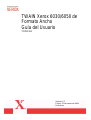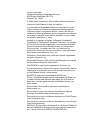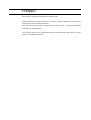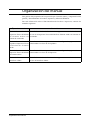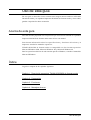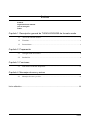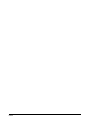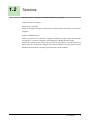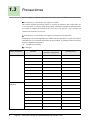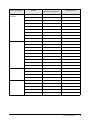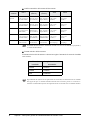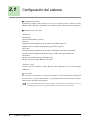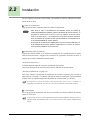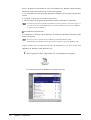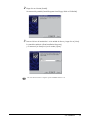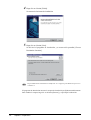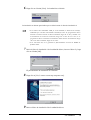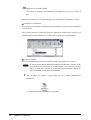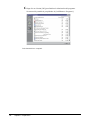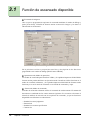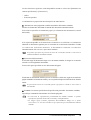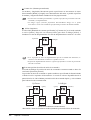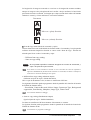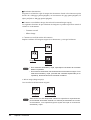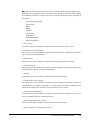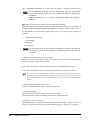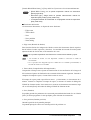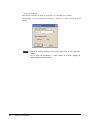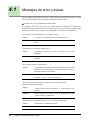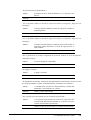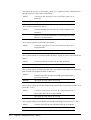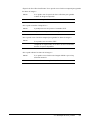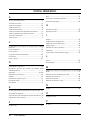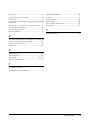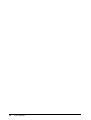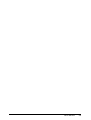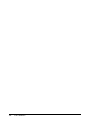TWAIN Xerox 6030/6050 de
Formato Ancho
Guía del Usuario
701P41584
Versión 1.0
Fecha: 15 de marzo de 2004
Preliminar

Xerox Corporation
Global Knowledge & Language Services
800 Phillips Road Bldg. 845-17S
Webster, NY 14580
© 2004 Xerox Corporation. Reservados todos los derechos.
Impreso en los Estados Unidos de América.
Los derechos de propiedad intelectual (copyright) incluyen
todo el material e información registrable como propiedad
intelectual según la legislación actual y futura, incluido sin
limitación el material generado por los programas de software
mostrado en pantalla, como estilos, plantillas, iconos, vistas
de pantalla, apariencia, y otros.
Adobe® y el logotipo de Adobe, InDesign®, Illustrator®,
PageMaker®, Photoshop®, Acrobat®, Distiller®, y el logotipo
de Acrobat son marcas registradas o comerciales de Adobe
Systems Incorporated en Estados Unidos y/u otros países.
La marca Creo, el logotipo de Creo y los nombres de
productos y servicios Creo mencionados en este documento
son marcas comerciales de Creo, Inc.
Macintosh, Power Macintosh y Mac son marcas registradas
de Apple Computer, Inc.
Microsoft® Windows NT® y Microsoft® Windows son marcas
comerciales de Microsoft Corporation.
PANTONE® es una marca registrada de Pantone, Inc.
Sun Microsystems y Solaris son marcas comerciales, marcas
registradas, o marcas de servicio de Sun Microsystems, Inc.
en los Estados Unidos y otros países.
SWOP® es una marca registrada de SWOP, Inc.
Quark y QuarkXPress son marcas comerciales de Quark, Inc.
y todas las empresas afiliadas aplicables, en la Oficina de
patentes y marcas registradas de los Estados Unidos y en
otros países.
Macromedia FreeHand® es una marca comercial de
Macromedia, Inc.
Este producto incluye un software diseñado por Apache
Software Foundation (http://www.apache.org).
Este producto incluye un software diseñado por JDOM Project
(http://www.jdom.org).
Este producto incluye un software diseñado por Jaxen Project
(http://www.jaxen.org).
XEROX®, The Document Company®, la X® digital, TWAIN de
Xerox 6030/6050 de formato ancho son marcas comerciales
de, o tienen licencia de XEROX CORPORATION.

Prefacio
Bienvenidos a TWAIN 6030/6050 de Formato Ancho
TWAIN 6030/6050 de formato ancho es la fuente de datos TWAIN para la copiadora/
impresora de formato ancho 6030/6050.
Esta guía del usuario describe las precauciones sobre el uso y operación de TWAIN
6030/6050 de formato ancho.
Lea esta guía antes de usar TWAIN 6030/6050 de formato ancho para lograr el uso más
eficaz y el rendimiento máximo.

Organización del manual
Organización del manual
Esta guía ha sido preparada con la suposición que el usuario conoce y comprende la idea
general y funcionamiento del escáner, impresora y Microsoft
Windows.
Para más información sobre el funcionamiento del escáner e impresora, consulte los
manuales siguientes.
Tipos de manuales Contenido
Guía del usuario de la
Impresora Xerox 6030/6050
de formato ancho con
sistema de escaneado
Describe los métodos de funcionamiento y precauciones relacionadas con
el uso de la impresora Xerox 6030/6050 de formato ancho con sistema de
escaneado.
Guía del usuario de la
copiadora/impresora Xerox
6030/6050 de formato
ancho
Describe los diferentes procedimientos de configuración y precauciones
relacionadas con el uso de la copiadora.
Guía del usuario de la
impresora Xerox 6030/6050
de formato ancho
Describe los diferentes procedimientos de configuración y precauciones
relacionadas con el uso de la impresora.
Guía del usuario de
DocuScan 1200w
Describe los métodos de funcionamiento y precauciones relacionados con
el uso de DocuScan 1200w.

Uso de esta guía
Uso de esta guía
En esta guía se describe cómo escanear una imagen monocromática utilizando
DocuScan 1200w y la copiadora/impresora 6030/6050 de formato ancho y cómo editar,
guardar e imprimir los datos escaneados.
Acerca de esta guía
Este libro ha sido preparado con la suposición que el usuario ha utilizado la copiadora/
impresora 6030/6050 de formato ancho antes de leer este manual.
Para obtener información sobre las especificaciones y funciones del escáner y la
impresora, consulte los manuales respectivos.
TWAIN 6030/6050 de formato ancho es compatible con los sistemas operativos
Microsoft Windows 2000, Microsoft Windows XP y Microsoft Windows 98.
Para las operaciones básicas de cada sistema operativo Windows, consulte el manual de
Microsoft Windows.
Índice
La guía se compone de los capítulos siguientes:
Capítulo 1: Descripción general de TWAIN 6030/6050 de formato ancho
Capítulo 2: Preparación
Capítulo 3: Funciones
Capítulo 4: Mensajes de error

Uso de esta guía
Convenciones
En esta guía se utiliza la simbología siguiente, dependiendo del contenido:
[XXXX] Indica temas, nombres de botones, y menú en una ventana de
operación.
1234 Las letras en negrita indican los mensajes mostrados en la
ventana abierta de TWAIN de formato ancho.
<XXXX> Indica mensajes.
Importante
Indica información importante que se debe leer
detalladamente.
a
Indica los pasos a seguir para el uso correcto de TWAIN de
formato ancho.
=>p.10 <xxxx> Indica el número de página y el tema.

Índice
Índice
Prefacio
Organización del manual
Uso de esta guía
Índice
Capítulo 1 Descripción general de TWAIN 6030/6050 de formato ancho
1.1 Acerca de TWAIN Source.......................................................................................................2
1.2 Términos.......................................................................................................................................3
1.3 Precauciones ................................................................................................................................4
Capítulo 2 Preparación
2.1 Configuración del sistema ........................................................................................................8
2.2 Instalación ....................................................................................................................................9
Capítulo 3 Funciones
3.1 Función de escaneado disponible..........................................................................................18
Capítulo 4 Mensajes de error y avisos
4.1 Mensajes de error y avisos .....................................................................................................28
Índice alfabético...................................................................................................................... 32

Índice

Capítulo
1
Descripción general de TWAIN
6030/6050 de formato ancho
Capítulo 1
En este capítulo se proporciona una descripción general y descripción de las funciones de TWAIN 6030/
6050 de formato ancho.

2
Capítulo 1 Descripción general de TWAIN 6030/6050 de formato ancho
1.1
Acerca de TWAIN Source
TWAIN 6030/6050 de formato ancho (de aquí en más llamado TWAIN de formato
ancho) ofrece la función de escaneado de documentos utilizando la 6030/6050 Wide
Format copiadora/impresora y DocuScan 1200w con el PC host. Los sistemas operativos
compatibles son Microsoft Windows 2000, Microsoft Windows XP y Microsoft
Windows 98.
Las funciones básicas requeridas para el escaneado de imágenes de tamaño ancho están
disponibles mediante la interfaz del usuario de Windows.
Función TWAIN de formato ancho
• Facilidad de funcionamiento utilizando el protocolo TWAIN, el cual se usa como
el protocolo estándar en el escáner de imágenes.
• Incluye el análisis automático del tamaño del documento y la supresión
automática del fondo.

3
1.2 Términos
1.2
Términos
En esta sección se explican los términos utilizados en esta guía.
Explicación de los términos
Protocolo de escaneado:
Indica la comunicación entre el software de la aplicación de escaneado y el escáner de
imágenes.
Software TWAIN Source:
Indica el protocolo de escaneado de imágenes estándar para aplicaciones de escaneado
de imágenes y escáner de imágenes, desarrollado por TWAIN Working Group.
TWAIN de formato ancho utiliza este protocolo para posibilitar la comunicación con
aplicaciones de escaneado de imágenes tal como DocuWorks. Para una aplicación más
detallada de DocuWorks, consulte la guía del usuario de DocuWorks.

4
Capítulo 1 Descripción general de TWAIN 6030/6050 de formato ancho
1.3
Precauciones
En este capítulo se explican las precauciones sobre el uso de TWAIN de formato ancho.
Precauciones y restricciones con respecto al escáner
Para utilizar TWAIN de formato ancho, la versión del firmware del escáner debe ser
1.0.0 o posterior. La versión del firmware puede confirmase mediante la información de
la versión de TWAIN de formato ancho. Si la versión es anterior a 1.0.0, póngase en
contacto con el técnico de servicio.
Precauciones y restricciones con respecto al escaneado de documentos
El tamaño de escaneado disponible para TWAIN de formato ancho es como se describe a
continuación. Si se escanean documentos de gran tamaño, se pueden presentar errores de
lectura o resultados inesperados.
[1] Tamaño de escaneado
A 600 ppp:
Serie de tamaño Tamaño
Tamaño de papel
(ancho x largo) [mm]
punto [punto]
ISO A A0 Vertical 841.0 x 1189.0 19866 x 28087
A1 Vertical 594.0 x 841.0 14031 x 19866
A2 Vertical 420.0 x 594.0 9921 x 14031
A3 Vertical 297.0 x 420.0 7016 x 9921
A4 Vertical 210.0 x 297.0 4961 x 7016
A1 Horizontal 841.0 x 594.0 19866 x 14031
A2 Horizontal 594.0 x 420.0 14031 x 9921
A3 Horizontal 420.0 x 297.0 9921 x 7016
A4 Horizontal 297.0x 210.0 7016 x 4961
A-1 especial
(880mm)
Especial A0 vertical 841.0 x 1189.0 19866 x 28087
Especial A1 vertical 594.0 x 841.0 14031 x 19866
Especial A2 vertical 420.0 x 594.0 9921 x 14031
Especial A3 vertical 297.0 x 420.0 7016 x 9921
Especial A4 vertical 210.0 x 297.0 4961 x 7016
Especial A1 horizontal 841.0 x 594.0 19866 x 14031
Especial A2 horizontal 594.0 x 420.0 14031 x 9921
Especial A3 horizontal 420.0 x 297.0 9921 x 7016
A4 Horizontal 297.0x 210.0 7016 x 4961

5
1.3 Precauciones
Especial A-2
(870mm)
B1Vertical 728.0 x 1030.0 17197 x 24331
B2Vertical 515.0 x 728.0 12165 x 17197
B3 Vertical 364.0 x 515.0 8598 x 12165
B4 Vertical 257.0 x 364.0 6071 x 8598
B5 Vertical 182.0 x 257.0 4299 x 6071
B2 Horizontal 728.0 x 515.0 17197 x 12165
B3 Horizontal 515.0 x 364.0 12165 x 8598
B4 Horizontal 364.0 x 257.0 8598 x 6071
B5 Horizontal 257.0 x 182.0 6071 x 4299
ANSI ANSI/E vertical 863.6 x 1117.6 20400 x 26400
ANSI/D vertical 558.8 x 863.6 13200 x 20400
ANSI/C vertical 431.8 x 558.8 10200 x 13200
ANSI/B vertical 279.4 x 431.8 6600 x 10200
ANSI/A vertical 215.9 x 279.4 5100 x 6600
ANSI/E Horizontal 863.6 x 558.8 20400 x 13200
ANSI/D horizontal 558.8 x 431.8 13200 x 10200
ANSI/C horizontal 431.8 x 279.4 10200 x 6600
ANSI/B horizontal 279.4 x 215.9 6600 x 5100
ARCH ARCH/E vertical 914.4 x 1219.2 21600 x 28800
ARCH/D vertical 609.6 x 914.4 14400 x 21600
ARCH/C vertical 457.2 x 609.6 10800 x 14400
ARCH/B vertical 304.8 x 457.2 7200 x 10800
ARCH ARCH/A vertical 228.6 x 304.8 5400 x 7200
ARCH/E horizontal 914.4 x 609.6 21600 x 14400
ARCH/D horizontal 609.6 x 457.2 14400 x 10800
ARCH/C horizontal 457.2 x 304.8 10800 x 7200
ARCH/B horizontal 304.8 x 228.6 7200 x 5400
Serie de tamaño Tamaño
Tamaño de papel
(ancho x largo) [mm]
punto [punto]

6
Capítulo 1 Descripción general de TWAIN 6030/6050 de formato ancho
Análisis automático del tamaño del documento
Tamaño máximo del documento
El tamaño máximo del documento se determina según el tamaño de la memoria instalada
en el escáner.
Valor
analizado
ISO A
Especial A
(880mm)
Especial A
(870mm)
ANSI ARCH
718mm o
superior
841mm
(A0 Vertical/
A1 Horizontal)
880mm
(Esp.A0 Vert./
Esp.A1 Horiz.)
880/870mm
(Esp. A0 Vert. /
Esp.A1 Horiz.)
863.6mm
(34"x44"/
34"x22")
914.4mm
(36"x48"/
36"x24")
718-502mm 594mm
(A1 Vertical/
A2 Horizontal)
625mm
(Esp.A1 Vert./
Esp. A2 Horiz.)
620mm
(Esp. A1 Vert. /
Esp.A2 Horiz.)
558.8mm
(22"x34"/
22"x17")
609.6mm
(24"x36"/
24"x18")
502-332mm 420mm
(2 Vertical A3
Horizontal)
440mm
(Esp.A2 Vert./
Esp. A3 Horiz.)
435mm
(Esp. A2 Vert. /
Esp.A3 Horiz.)
431.8mm
(17"x22"/
17"x11")
457.2mm
(18"x24"/
18"x12")
332-242mm 297mm
(A3 Vertical/
A4 Horizontal)
312/297mm
(Esp. A3 Vert. /
Esp.A4 Horiz.)
310/297mm
(Esp.A3 Vert./
A4 Horizontal)
279.4mm
(11"x17"/
11"x8.5")
304.8mm
(12"x18"/
12"x9")
242-137mm 210m
(A4 Vertical)
210mm
(A4 Vertical)
210mm
(A4 Vertical)
215.9mm
(8.5x11pulg.)
28.6mm
(9x12pulg.)
a
El tamaño del documento se analiza de acuerdo con la serie del tamaño especificado y
el ancho del documento.
Memoria
instalada
Longitud máxima de
escaneado
256MB 3.000mm
512MB 7.500mm
1GB 15.000mm
a
Dependiendo del software de la aplicación de escaneado, los documentos de un tamaño
más pequeño que el tamaño máximo idicado anteriormente puede no escanearse.
Consulte el manual del software de la aplicación de escaneado sobre el tamaño máximo.

Capítulo
2
Preparación
Capítulo 2
En este capítulo se describe la configuración del sistema y PC host requeridos para
escanear e imprimir utilizando TWAIN de formato ancho.

8
Capítulo 2 Preparación
2.1
Configuración del sistema
Configuración del host
TWAIN de formato ancho utiliza un PC con el sistema operativo Windows 2000,
Windows XP o Windows 98 instalado. Los requisitos para el PC host son los siguientes:
Requisitos para el PC host
<Hardware>
Unidad CPU
Pentium III 450MHz o posterior
Memoria
Imagen binaria principalmente de tamaño A0: 256 MB o superior
Imagen de tonos múltiples principalmente gris:1GB o superior
Disco duro
Imagen binaria principalmente de tamaño A0: 500MB o más espacio disponible
Imagen de tonos múltiples principalmente gris: 1GB o más espacio disponible
Placa SCSI
Adaptec AHA-2940 Ultra (para Windows XP)
Adaptec ASC29160 (para Windows 98, 2000)
<Software> (SO)
Sistema operativo Windows 2000, Windows XP, Windows 98 (versión en Inglés
solamente)
Conexiones
Para escanear un documento, es necesario confirmar si se ha instalado una tarjeta SCSI
en un PC host, y que DocuScan 1200w y la copiadora/impresora 6030/6050 de formato
ancho estén conectados correctamente.
a
Para más información sobre la tarjeta SCSI y cómo instalar el controlador de la tarjeta
SCSI, siga las instrucciones proporcionadas en el manual de la tarjeta SCSI.

9
2.2 Instalación
2.2
Instalación
En este capítulo se describe cómo instalar y desinstalar el software TWAIN de formato
ancho en un PC host.
Antes de la instalación
Siga las instrucciones siguientes antes de realizar la instalación.
Información sobre el producto
TWAIN de formato ancho es un software opcional para la copiadora/impresora 6030/
6050 de formato ancho. Asegúrese de encontrar los siguientes elementos al abrir el
paquete que contiene TWAIN de formato ancho.
<Acuerdo de licencia (1)>
Lea detenidamente antes de realizar la instalación del software.
Ofrece una descripción de la licencia del software TWAIN de formato ancho.
<Disco de instalación de 3.5 pulg. (2)>
Este disco contiene el programa de instalación del software requerido para ejecutar la
aplicación de escaneado y el software TWAIN de formato ancho para el procesamiento
de datos entre la copiadora/impresora 6030/6050 de formato ancho y el PC host.
Cómo instalar
Use el programa de instalación del disco para instalar el software TWAIN de formato
ancho en el PC host.
Importante
• Para llevar a cabo la actualización del software, antes de instalar la
versión actualizada del software, primero desinstale la versión anterior.
El
programa de instalación de la nueva versión de TWAIN de formato ancho
crea un archivo nuevo, y no sobrescribe la versión anterior. Debido a
esto, el software de la nueva versión puede instalarse incorrectamente si
no se ha desinstalado la versión anterior.
• El escáner de formato ancho TWAIN Source es un producto diferente, no
es el software de la versión anterior. TWAIN Source y
TWAIN de formato
ancho
pueden instalarse en el mismo PC.
a
El programa se guarda en el disco duro del PC host, una vez que se completa el
programa de instalación. Por ello, no es necesario confirmar el contenido del disco.
a
Es necesario conectarse como administrador para instalar TWAIN de formato ancho en
Windows 2000. Para Windows XP, es necesario conectarse como usuario administrativo
del PC.

10
Capítulo 2 Preparación
Inicie el programa de instalación en el PC host (Windows 98, Windows 2000, Windows
XP) desde el disco utilizando uno de los métodos siguientes.
1. Use el asistente para agregar/quitar programas [Add/Remove Programs] del panel de
control.
2. Use [Run...] (Ejecutar) en el menú de inicio Start.
3. Abra el archivo del programa de instalación del disco utilizando el explorador.
Procedimiento de instalación
A continuación se describe el procedimiento de instalación utilizando el asistente [Add/
Remove Programs].
Prepare el disco de 3.5 pulg. del software de instalación (2), e inicie el PC host
(Windows 98, Windows 2000, Windows XP).
1 Abra el panel de control y haga doble clic en [Add/Remove Programs].
Se mostrará la pantalla [Add/Remove programs Property].
a
Si instala el programa siguiendo un método que no sea el primero, seleccione setup.exe y
ejecútelo. Si no está muy familiarizado con el funcionamiento del archivo en Windows,
se sugiere que use el método 1.
a
En esta sección se explican los procedimientos utilizando Windows 2000.
Para Windows 98, Windows XP, las operaciones son iguales que para Windows 2000.

11
2.2 Instalación
2 Haga clic en el botón [Install].
Se mostrará la pantalla [Install Program from Floppy Disk or CD-ROM].
3 Inserte el disco de instalación 1 en la unidad de discos y haga clic en [Next].
La pantalla cambiará a [Run Installation Program],
y se mostrará [A:\Setup.exe] en el cuadro [Open:] .
a
En estas instrucciones se supone que la unidad de discos es A.

12
Capítulo 2 Preparación
4 Haga clic en el botón [Finish].
Se mostrará el asistente de instalación.
5 Haga clic en el botón [Next].
Se iniciará el programa de instalación y se mostrará la pantalla [Choose
Destination Location].
El programa de instalación muestra la carpeta de instalación prefijada automáticamente.
Para cambiar la carpeta, haga clic en el botón [Browse] y especifique la ubicación.
a
El procedimiento de instalación será diferente si se eligió un procedimiento que no sea
el número 1.

13
2.2 Instalación
6 Haga clic en el botón [Next]. La instalación se iniciará.
La instalación se detiene para indicar que se debe insertar el disco de instalación 2.
7 Retire el disco de instalación 1 de la unidad de discos, inserte el disco 2 y haga
clic en el botón [OK].
El procedimiento de instalación se reiniciará.
8 Haga clic en [Yes, I want to restart my computer now].
9 Retire el disco de instalación 2 de la unidad de discos.
a
• Si el archivo del controlador ASPI ya se ha instalado, se mostrará un mensaje
indicando que el archivo relacionado con ASPI ya existe. Se preguntará si desea
sustituir el archivo existente. Si desea sustituirlo, haga clic en Yes y continúe con
la instalación. Si no desea sustituirlo, haga clic en No. En este caso, se le
preguntará si desea continuar la instalación. Para detener la instalación, haga
clic en No. Para continuar, haga clic en sí Yes.
• Si se selecciona No, no se garantiza el funcionamiento correcto de TWAIN de
formato ancho.

14
Capítulo 2 Preparación
10 Haga clic en el botón [Finish].
El PC host se reiniciará. La instalación será válida una vez que se reinicia el
PC.
Después de reiniciar el PC, consulte Después de la instalación y compruebe el estado.
Después de la instalación
Al completar la instalación de TWAIN de formato ancho, se creará la carpeta TWAIN de
formato ancho.
Este ejemplo muestra la carpeta del programa TWAIN de formato ancho creada con el
nombre [Wide Format TWAIN], en la capeta [Xerox] de Archivos del programa.
Cómo desinstalar
Es necesario desinstalar el software actual en uso antes de actualizar la versión.
1 Abra el panel de control y haga doble clic en el icono [Add/Remove
Programs].
Se mostrará la pantalla [Add/Remove Programs].
Importante
La nueva versión del programa de instalación de TWAIN de formato ancho
no sobrescribe el archivo de la versión anterior, sino creará un archivo
nuevo. En este caso, si existe el archivo de la versión anterior, puede ser
que la instalación se complete correctamente.

15
2.2 Instalación
2 Seleccione [Wide Format TWAIN] de la lista de programas. El botón [Add/
Remove] se activará.
3 Haga clic en el botón [Change/Remove].
Se mostrará un mensaje para que confirme la eliminación del programa.
4 Haga clic en el botón [Yes].
Haga clic en [Yes] para iniciar la desinstalación del programa. Para detener la
desinstalación, haga clic en [No].
5 A continuación, puede mostrarse un cuadro de diálogo para que confirme la
eliminación de los archivos compartidos, dependiendo de la situación. Elimine
los archivos compartidos, si es necesario.
Para eliminar el archivo, haga clic en [Yes].
Para eliminar todos los archivos compartidos, haga clic en el botón [Yes to
all].
Seleccione [No] para guardar el archivo.
Seleccione [No to all] para guardar todos los archivos compartidos restantes.
Al completarse la desinstalación, se mostrará la pantalla siguiente.

16
Capítulo 2 Preparación
6 Haga clic en el botón [OK] para finalizar la eliminación del programa.
Se mostrará la pantalla de propiedades de [Add/Remove Programs].
La desinstalación se completó.

Capítulo
3
Funciones
Capítulo 3
En esta sección se describen las funciones disponibles en TWAIN de formato ancho.

18
Capítulo 3 Funciones
3.1
Función de escaneado disponible
Escaneado de imágenes
Una vez que se programan las opciones de escaneado mediante el cuadro de diálogo y
pulse [Scan Start], TWAIN de formato ancho escaneará la imagen y los datos se
almacenarán en la memoria.
[Cuadro de diálogo de TWAIN de formato ancho]
En la próxima sección se proporciona una lista y descripción de las funciones
programadas en el cuadro de diálogo [Wide Format TWAIN].
Operation mode (Modo de operación)
Los modos de escaneado para DocuScan 1200w y la copiadora/impresora 6030/6050 de
formato ancho pueden definirse en Operation mode. DocuScan 1200w funciona en el
modo de escaneado solamente, y la copiadora/impresora 6030/6050 de formato ancho
funciona ya sea en el modo de escaneado o en el modo de escaneado y copia.
Scan mode (Modo de escaneado)
El modo de escaneado solamente realiza el escaneado de un documento. El tamaño del
documento es analizado de las cuatro maneras siguientes. Es necesario seleccionar el
método de análisis de acuerdo con los requisitos de escaneado, ya que las funciones
disponibles son diferentes en cada método.
– Standard size auto judgement
– Sincronized
– Standard size custom specification
– Custom size

19
3.1 Función de escaneado disponible
Las dos funciones siguientes están disponibles cuando se selecciona [Standard size
custom specification] o [Custom size].
– Offset
– Scan start position
A continuación se proporciona una descripción de cada función.
Standard size auto judgement (Análisis automático del tamaño estándar)
Escanea el documento detectando el tamaño del documento automáticamente.
Es necesario especificar el tamaño del papel y la orientación del documento (vertical/
horizontal).
Si el espacio disponible en la memoria de escaneado no es suficiente, se comenzará a
alimentar el documento siguiente pero el escaneado no se iniciará de inmediato. Cuando
se cuenta con suficiente memoria, el documento comienza a escanearse
automáticamente. En este caso, espere unos instantes.
Sincronized (Sincronizado)
Si el borde largo del documento largo no es un tamaño estándar, la imagen se escanea de
acuerdo con la longitud del documento.
Es necesario para especificar la serie del tamaño del papel.
El tamaño de documento máximo para el escaneado es diferente según la memoria de
página instalada en DocuScan 1200w y en la copiadora/impresora 6030/6050 de formato
ancho.
Standard size custom specification (Especificación personaliz. del tamaño estándar)
Especifique el tamaño del documento de la lista desplegable.
a
Es posible especificar la posición de inicio de escaneado cuando se selecciona el
análisis automático del tamaño estándar.
a
La posición de inicio de escaneado puede especificarse cuando se selecciona el
sincronizado.
a
• Si selecciona la especificación personalizada del tamaño estándar, es posible
especificar la posición de inicio de escaneado y el desplazamiento.
• La imagen espejo (consulte [3]Contrast Reversal/Mirror Image) no se puede
seleccionar si se ha seleccionado la especificación personalizada del tamaño
estándar.

20
Capítulo 3 Funciones
Custom size (Tamaño personalizado)
La anchura y longitud del documento puede especificarse en incrementos de 1mm.
Seleccionando [Width] o [Length] con el botón derecho del ratón, es posible especificar
la anchura y longitud de tamaño estándar de la lista proporcionada.
Offset (Desplazar)
Si selecciona [Standard size custom specification] o [Custom size] en el modo estándar,
se activa [Offset]. Haga clic en el botón [Offset] para abrir el diálogo [Offset], e
introduzca el valor de desplazamiento. El valor de desplazamiento varía de 0 a 310 mm.
Scan start position (Posición de inicio de escaneado)
El cuadro de diálogo de posición de inicio de escaneado se muestra cuando se hace clic
en el botón [Scan start position].
La posición de inicio de escaneado se puede establecer especificando la distancia desde
el borde inicial e izquierdo del documento. La escala de valores disponible desde el
punto inicial es de -500 a 500mm para la dirección de escaneado rápido, y -999 a 999mm
para la dirección de escaneado lento.
(Desde la cara delantera del documento)
*Reconocim. autom. del tamaño en modo ajustado de posición de inicio de escaneado
a
• Si selecciona el tamaño personalizado, es posible especificar la posición de inicio de
escaneado y el desplazamiento.
• La imagen espejo (consulte [3]Contrast Reversal/Mirror Image) no se puede
seleccionar si se ha seleccionado la especificación personaliz. del tamaño estándar.
a
• Si se especifica un valor de desplazamiento superior al tamaño del documento, se
convierte en un documento en blanco o se produce un error.
• El punto de desplazamiento inicial es el punto especificado en el valor de posición de
inicio de escaneado.
Up/Down
Left/Right
Original
Up/Down
Left/Right
Document Document
-(minus)
+(plus)
+(plus)
-(minus)

21
3.1 Función de escaneado disponible
La longitud de la imagen escaneada se convierte en la longitud de tamaño estándar,
aunque la imagen se haya desplazado hacia arriba o abajo mediante la función de
posición de inicio de escaneado. La imagen que se haya movido hacia afuera del tamaño
estándar se cortará, y el área en blanco se convertirá en blanca.
Scan & Copy mode (Modo de escaneado y copia)
Con un sistema tal como el 6030/6050 de formato ancho, el escaneado y la copia pueden
realizarse al mismo tiempo.Esta función se conoce como "Scan & Copy". Existen dos
métodos para llevar a cabo el escaneado y copia:
– Different from copy setting
– Same as copy setting
• Different from copy setting (Alternate output)
(Diferente al ajuste de copia - Salida alternativa)
Una vez que el documento se lee, los datos se transfieren al PC host.
Las siguientes funciones pueden programarse desde la pantalla de la interfaz del usuario
de TWAIN de formato ancho.
– Resolution, Contrast Reversal, Mirror Image, Document Type, Background
suppression, Scan Density, Sharpness, Image Type, Timer Check
• Same as copy setting (Simultaneous output)
(Igual al ajuste de copia - Salida simultánea)
Los datos se transfieren al PC host mientras el documento se escanea.
La siguiente función puede programarse desde la pantalla de la interfaz del usuario de
TWAIN de formato ancho.
Importante
No es posible especificar el tamaño del papel en el modo de escaneado y
copia. *El ajuste de copia se activa.
a
Este modo se activa solamente cuando se usa el sistema tal como la copiadora/
impresora 6030/6050 de formato ancho. Durante el escaneado, los datos se transfieren
al PC host en el mismo tamaño que las copias.
a
La resolución máxima es 600 ppp.
a
La resolución se programa en 600 ppp.
Document
Moves to +(plus) direction
Moves to -(minus) direction

22
Capítulo 3 Funciones
Resolution (Resolución)
Programe la resolución según la imagen del documento. Puede selecciona una opción
desde 150 a 2400 ppp (puntos/pulgada), en incrementos de 1ppp (punto/pulgada). El
ajuste prefijado es 400 ppp (puntos/pulgada).
Contrast reversal/Mirror image (Inversión del contraste/Imagen espejo)
Las siguientes funciones de procesamiento de imágenes se pueden especificar cuando el
escáner lee el documento.
– Contrast reversal
– Mirror image
• Contrast reversal (Inversión del contraste)
Imprime en blanco las imágenes negras de un documento, y en negro las blancas.
• Mirror image (Imagen espejo)
Crea la reflexión del documento original.
Importante
• En el modo de escaneado y copia, especifique la inversión del contraste
desde la copiadora.
• En el modo de escaneado, las áreas blancas se escanean en negro. En el
modo de escaneado y copia, (inversión del contraste especificado por la
copiadora), las áreas blancas se escanean en blanco.
Importante
Esta función no está disponible cuando se especifica la especificación
personalizada del tamaño estándar o el tamaño personalizado en el modo
de escaneado, o se especifica igual al ajuste de copia en el modo de
escaneado y copia.
Positiv
e
Negativ
e
O
riginal
O
riginal
Mirror ima
ge

23
3.1 Función de escaneado disponible
Realice el escaneado de acuerdo con el tipo de imagen del documento (Image type)
Se dispone de las siguientes nueve opciones de tipos de imagen. Para asegurar la calidad
de escaneado excelente, se sugiere seleccionar el tipo de imagen que más se aproxima al
documento.
– Líne (opción prefijada)
– Line/Picture
– Photo
– Picture
– DIAZO
– Cut & Paste
– Transparent
– Dark background
– Special original 1-3
• Line (Línea)
Seleccione esta opción cuando el original contiene imágenes de líneas y texto.
• Line/Picture (Línea/Imagen)
Seleccione esta opción cuando el original contiene texto/líneas e imágenes de matriz de
datos o imágenes en medios tonos.
• Photo (Foto)
Seleccione esta opción cuando el original contiene una imagen pura con brillo.
• Picture (Imagen)
Seleccione esta opción cuando el original contiene imágenes de matriz de datos (tales
como periódicos, pósters o copias de fotografías).
• DIAZO
Seleccione esta opción cuando el original es un documento de diazo.
• Cut & Paste (Cortar y pegar)
Seleccione esta opción cuando el original contiene imágenes montadas, en donde la
densidad entre las imágenes montadas y el fondo cambia de manera pronunciada. El
ancho del documento con montajes puede especificarse en 10 niveles.
• Transparent (Transparente)
Seleccione esta opción cuando el original es un documento transparente. Las áreas
borrosas alrededor del texto pueden suprimirse.
• Dark background (Fondo oscuro)
Seleccione esta opción cuando el original contiene un fondo oscuro.
• Special original 1-3 (Original especial 1-3)

24
Capítulo 3 Funciones
No es compatible actualmente. Si se selecciona este modo, se asignará el modo de línea.
Realice el escaneado de acuerdo con la calidad del documento
Aunque se seleccione el mismo modo de escaneado para el mismo tipo de imagen, el
resultado puede ser diferente cuando el documento es irregular, el papel contiene color, o
ha sido dañado. Para seleccionar ajustes más precisos, se dispone de las siguientes 4
opciones.
– Background adjustment
– Scan density
– Sharpness
– Image type
• Background adjustment (Ajuste del fondo)
Establece el método para eliminar fondos no deseados en los documentos. Se dispone de
dos opciones para la supresión del fondo.
Si se selecciona [Auto], el nivel de supresión puede seleccionarse en 7 niveles.
Si se selecciona [Manual], el nivel de supresión puede seleccionarse en 39 niveles.
• Scan density (Densidad de escaneado)
Establece la densidad de la imagen completa en 9 niveles.
• Sharpness (Nitidez)
Selecciona la nitidez de los datos escaneados en 5 niveles.
Es eficaz cuando los datos escaneados contienen un patrón de muaré.
• Image type (Tipo de imagen)
[Black/White binary] (negro/blanco binario) transforma la imagen a negro y blanco con
respecto al límite binario. El límite puede establecerse entre 1 (blanco) y 255 (negro).
Important
e
• Si se especifica la opción de igual al ajuste de copia en el modo de
escaneado y copia, el documento se escaneará según el ajuste de la
copiadora.
• [Black/White binary] no se puede especificar si selecciona [Image] o
[Photo].
Importante
Si se especifica la opción de igual al ajuste de copia en el modo de
escaneado y copia, el documento se escaneará según el ajuste de la
copiadora.
a
La función de ajuste del fondo sólo modifica los resultados de escaneado del fondo.
Dependiendo de la imagen del documento, puede ser necesario usar otras funciones de
ajuste del fondo para, al utilizar simultáneamente, lograr la mejor calidad de imagen
posible.

25
3.1 Función de escaneado disponible
[Pseudo Black/White binary] o [Gray multi level] convierte el nivel automáticamente.
Funciones adicionales
Al escanear un documento, se dispone de otras funciones.
– Edge erase
– Timer check
– Save
– Save position
– Scan setting
• Edge erase (Borrado de bordes)
Esta función elimina las imágenes del borde exterior del documento (borde superior,
borde inferior, bordes izquierdo y derecho). La cantidad de borrado de bordes puede
ajustarse dentro de los 50 mm, en incrementos de 1 mm.
• Timer check (Comprobación del temporizador)
Comprueba el tiempo entre el punto de finalización de la transferencia de la imagen al
PC host hasta el punto de finalización de escaneado del documento siguiente. Cuando se
completa el tiempo de espera, el control del escáner se activa.
El tiempo de espera puede especificarse entre 1 y 120 minutos, en incrementos de 1
minuto. Cuando se completa el tiempo de espera, se muestra el cuadro de diálogo de
TWAIN de formato ancho. Para comenzar a escanear un documento nuevamente, haga
clic en el botón [Start] del cuadro de diálogo TWAIN de formato ancho.
• Save (Guardar)
Es posible guardar los parámetros de escaneado personalizado haciendo clic en el botón
[Save]. Si desea programar el valor prefijado, pulse el botón de restauración.
• Save position (Guardar posición)
Guarda la posición de la pantalla principal.
La pantalla principal se abre en la misma posición la próxima vez.
Importante
• [Black/White binary] no se puede especificar cuando se selecciona
[Photo] o [Picture].
• Document type y Edge erase no pueden seleccionarse cuando se
especifica [Gray scale] o [Gray multi level].
• La longitud máxima de escaneado es 48 pulgadas cuando se especifica
[Gray multi level].
Important
e
No es posible especificar esta función en el modo de escaneado y copia.
a
• El borrado de bordes no está disponible cuando se selecciona el modo de
sincronizado.
• Si se especifica una longitud superior a 8000 mm en el tamaño personalizado, el
borrado de bordes no será válido.

26
Capítulo 3 Funciones
• Ajuste de escaneado
Especifique el método de inicio de escaneado y la velocidad de escaneado.
Cuando haga clic en el botón [Scan setting], se muestra el cuadro de diálogo [Scan
setting].
Importante
• [Same as scanner setting] no se puede seleccionar al usar DocuScan
1200w.
• En el modo de escaneado y copia, [Same as scanner setting] se
seleccionará automáticamente.

Capítulo
4
Mensajes de error y avisos
Capítulo 4

28
Capítulo 4 Mensajes de error y avisos
4.1
Mensajes de error y avisos
En este capítulo se describe las causas y soluciones para los mensajes de error y avisos
que se muestran durante la operación de TWAIN de formato ancho.
Mensajes de error de TWAIN de formato ancho
Si se produce un error en el PC host o el escáner durante el escaneado, el software de
TWAIN de formato ancho muestra un mensaje de error en el cuadro de diálogo para
informar al usuario. Los mensajes y sus significados se describen a continuación.
<El escáner se está inicializando o se produjo un error.>
<Compruebe la sección de la impresora.>
<No se pudo escanear el documento.>
<Hay un documento atascado o la cubierta del escáner está abierta.
¿Desea continuar escaneando?>
<El documento es demasiado largo. No se escaneó en su totalidad.>
Causa
El escáner se está inicializando o se produjo un error.
Solución
Vuelva a iniciar la operación después de modificar el
escáner.
Causa
Se produjo un atasco de papel o la impresora se está
calentando.
Solución
Vuelva a iniciar la operación cuando la impresora esté
preparada.
Causa
En el modo sincronizado/detección automática del tamaño
estándar, se ha introducido un documento que excede la
resolución máxima especificada.
Solución
Seleccione una resolución dentro del valor máximo
permitido y vuelva a iniciar la operación.
Causa
La cubierta del escáner está abierta, o el documento se ha
atascado.
Solución
Cierre la cubierta del escáner o retire el documento atascado
y vuelva a iniciar la operación.
Causa
El documento es demasiado grande.
Solución
Use un documento más corto.

29
4.1 Mensajes de error y avisos
<Se presentó un error del hardware.>
<No es posible cambiar el modo de operación. Retire el original y haga clic en
[Aceptar]. >
<No es posible cambiar el modo de operación. Retire el original y haga clic en
[Aceptar]. >
<No se puede usar el escáner. Compruebe la conexión SCSI o el visor del panel de
control del escáner.>
<Se apagó o restauró.>
<El tamaño del documento, incluyendo el desplazamiento especificado, excede la escala
de valores permitidos. Cambie el desplazamiento, el tamaño o la resolución.>
<No se puede leer el documento con la resolución especificada.>
Causa
Se produjo un error fatal del hardware y se desconoce los
motivos.
Solución
Causa
El usuario intentó cambiar el modo de operación cuando no
estaba disponible.
Solución
Cambie el modo de operación al transcurrir 30 segundos.
Causa
El usuario intentó cambiar el modo de operación cuando el
documento estaba atascado y el modo de operación no se
puede cambiar.
Solución
Retire el documento atascado y pulse [Aceptar].
Causa
No hay un dispositivo disponible.
Solución
Conecte un dispositivo disponible.
Causa
Se apagó o restauró.
Solución
Causa
La combinación del valor de desplazamiento, tamaño del
documento y la resolución n es correcto.
Solución
Cambie el valor especificado.
Causa
La resolución especificada en el modo de especificación
personalizada del tamaño estándar no se puede usar para
escanear el documento especificado.
Solución
Cambie el valor de la resolución o el tamaño del documento.

30
Capítulo 4 Mensajes de error y avisos
<El tamaño de lectura es demasiado grande. No se pudo escanear completamente.
Agregue memoria o disco duro al dispositivo.>
<No se pudieron guardar los ajustes.>
<No se puede ajustar la resolución especificada.>
<No se puede ajustar la escala de borrado del marco. Ajuste un valor en la escala de 0 a
50mm.>
<No se puede ajustar el tamaño personalizado especificado. Especifique una anchura de
hasta 914 mm, una longitud de hasta 15 000 mm.>
<No se puede ajustar el valor del temporizador especificado. Especifique un valor en la
escala de 1 a 120.>
<No se puede ajustar el valor límite especificado. Especifique un valor entre 1 y 255. >
Causa
La memoria del dispositivo no es suficiente para leer el
documento.
Solución
Agregue memoria al dispositivo.
Causa
El usuario introdujo un valor fuera de escala en alguno de los
parámetros.
Solución
Confirme el valor del parámetro y especifique un valor
dentro de la escala aceptada.
Causa
El usuario especificó un valor de resolución fuera de la
escala permitida.
Solución
Especifique un valor dentro de la escala.
Causa
El valor especificado está fuera de la escala permitida.
Solución
Especifique un valor dentro de la escala.
Causa
El usuario especificó un valor de tamaño personalizado fuera
de la escala permitida.
Solución
Especifique un valor dentro de la escala.
Causa
El usuario especificó un valor de comprobación del
temporizador fuera de la escala permitida.
Solución
Especifique un valor dentro de la escala.
Causa
El usuario especificó un valor de límite fuera de lo aceptado.
Solución
Especifique un valor dentro de la escala.

31
4.1 Mensajes de error y avisos
<Espacio de disco libre insuficiente. No se puede crear el archivo temporal para guardar
los datos de imagen.>
<No se pudo controlar el dispositivo.>
<No se puede crear el archivo temporal para guardar los datos de imagen.>
<No se pudo obtener los datos de la imagen.>
Causa
No se puede usar el espacio de disco suficiente para guardar
los datos de imagen temporales.
Solución
Aumente el espacio libre en el disco.
Causa
Se produjo un error al ejecutar el comando SCSI.
Solución
Compruebe si el dispositivo se está operando correctamente.
Causa
No se puede crear el archivo TIFF.
Solución
Compruebe el espacio libre en el disco. Si no es suficiente,
aumente el espacio disponible.
Causa
No se puede crear el archivo de imagen debido a que no hay
suficiente memoria.
Solución
Si está utilizando otra aplicación, ciérrela.

32
Índice alfabético
Índice alfabético
A
Acerca de TWAIN Source ..................................... 2
Acuerdo de licencia .............................................. 9
Ajuste de escaneado ........................................... 26
Ambiente del host ................................................8
Ambiente del sistema............................................ 8
Análisis automático del tamaño del documento .......... 6
Análisis automático del tamaño estándar................. 19
Antes de la instalación .......................................... 9
Antes del uso ...................................................... 1
C
Características del escáner de formato ancho TWAIN
Source II
............................................................ 2
Cómo desinstalar ...............................................14
Cómo instalar...................................................... 9
Comprobación del temporizador ........................... 25
Conexiones......................................................... 8
Cortar y pegar ................................................... 23
D
Densidad de escaneado........................................ 24
Descripción general del escáner de formato ancho
TWAIN Source II
................................................ 1
Desplazar ...................................................19, 20
Después de la instalación..................................... 14
DIAZO ............................................................23
Diferente al ajuste de copia .................................. 21
DocuScan 1200w ................................................. 2
DocuWorks......................................................... 3
E
Escanea utilizando un ajuste igual al ajuste de copia .21
Escaneado de imágenes ....................................... 18
Especificación personalizada del tamaño estándar19, 20
Explicación de los términos.................................... 3
F
Fondo oscuro .................................................... 23
Foto.................................................................23
Función de escaneado disponible...........................18
Funciones adicionales .........................................25
G
Guardar los ajustes .............................................25
Guardar posición................................................25
I
Imagen.............................................................23
Imagen binaria de tamaño A0 .................................8
Imagen de tonos múltiples gris................................8
Imagen espejo....................................................22
Información sobre el producto ................................9
Instalación ..........................................................9
Inversión del contraste/Imagen espejo ....................22
L
Línea ...............................................................23
Línea/Imagen ....................................................23
M
Manual del usuario de TWAIN Source II de formato
ancho
.................................................................9
Mensaje de error de TWAIN SourceII ....................28
Mensaje de error/avisos .......................................28
Modo de escaneado ............................................18
Modo de escaneado y copia..................................21
N
Nitidez .............................................................24
O
Original especial ................................................23
P
PC host ..........................................................2, 8

33
Índice alfabético
Placa SCSI..........................................................8
Posición de inicio de escaneado ............................ 20
Precauciones ....................................................... 4
Precauciones y restricciones con respecto al escaneado de
documentos
......................................................... 4
Precauciones y restricciones con respecto al escáner ... 4
Procedimiento de instalación ................................ 10
Protocolo de escaneado ......................................... 3
Protocolo TWAIN................................................ 2
R
Reconocimiento automático del tamaño en el modo ajus-
tado de Posición de inicio de escaneado
.................. 20
Requisitos para el PC host ..................................... 8
Resolución........................................................ 22
S
Salida alternativa ............................................... 21
Salida simultánea ............................................... 21
Sincronizado ............................................... 18, 19
Software TWAIN Source....................................... 3
T
Tamaño de escaneado ........................................... 4
Tamaño máximo del documento ............................. 6
Tamaño personalizado.........................................20
Términos ............................................................3
Tiempo de espera ...............................................25
Tipo de imagen ..................................................24
Tipo de imagen del documento .............................23
Transparente .....................................................23
V
versión del firmware .............................................4

34
Índice alfabético

35
Índice alfabético

36
Índice alfabético
Transcripción de documentos
TWAIN Xerox 6030/6050 de Formato Ancho Guía del Usuario 701P41584 Versión 1.0 Fecha: 15 de marzo de 2004 Preliminar Xerox Corporation Global Knowledge & Language Services 800 Phillips Road Bldg. 845-17S Webster, NY 14580 © 2004 Xerox Corporation. Reservados todos los derechos. Impreso en los Estados Unidos de América. Los derechos de propiedad intelectual (copyright) incluyen todo el material e información registrable como propiedad intelectual según la legislación actual y futura, incluido sin limitación el material generado por los programas de software mostrado en pantalla, como estilos, plantillas, iconos, vistas de pantalla, apariencia, y otros. Adobe® y el logotipo de Adobe, InDesign®, Illustrator®, PageMaker®, Photoshop®, Acrobat®, Distiller®, y el logotipo de Acrobat son marcas registradas o comerciales de Adobe Systems Incorporated en Estados Unidos y/u otros países. La marca Creo, el logotipo de Creo y los nombres de productos y servicios Creo mencionados en este documento son marcas comerciales de Creo, Inc. Macintosh, Power Macintosh y Mac son marcas registradas de Apple Computer, Inc. Microsoft® Windows NT® y Microsoft® Windows son marcas comerciales de Microsoft Corporation. PANTONE® es una marca registrada de Pantone, Inc. Sun Microsystems y Solaris son marcas comerciales, marcas registradas, o marcas de servicio de Sun Microsystems, Inc. en los Estados Unidos y otros países. SWOP® es una marca registrada de SWOP, Inc. Quark y QuarkXPress son marcas comerciales de Quark, Inc. y todas las empresas afiliadas aplicables, en la Oficina de patentes y marcas registradas de los Estados Unidos y en otros países. Macromedia FreeHand® es una marca comercial de Macromedia, Inc. Este producto incluye un software diseñado por Apache Software Foundation (http://www.apache.org). Este producto incluye un software diseñado por JDOM Project (http://www.jdom.org). Este producto incluye un software diseñado por Jaxen Project (http://www.jaxen.org). XEROX®, The Document Company®, la X® digital, TWAIN de Xerox 6030/6050 de formato ancho son marcas comerciales de, o tienen licencia de XEROX CORPORATION. Prefacio Bienvenidos a TWAIN 6030/6050 de Formato Ancho TWAIN 6030/6050 de formato ancho es la fuente de datos TWAIN para la copiadora/ impresora de formato ancho 6030/6050. Esta guía del usuario describe las precauciones sobre el uso y operación de TWAIN 6030/6050 de formato ancho. Lea esta guía antes de usar TWAIN 6030/6050 de formato ancho para lograr el uso más eficaz y el rendimiento máximo. Organización del manual Esta guía ha sido preparada con la suposición que el usuario conoce y comprende la idea general y funcionamiento del escáner, impresora y Microsoft Windows. Para más información sobre el funcionamiento del escáner e impresora, consulte los manuales siguientes. Tipos de manuales Contenido G u í a d e l u s u a r i o d e l a Describe los métodos de funcionamiento y precauciones relacionadas con Impresora Xerox 6030/6050 el uso de la impresora Xerox 6030/6050 de formato ancho con sistema de d e f o r m a t o a n c h o c o n escaneado. sistema de escaneado G u í a d e l u s u a r i o d e l a Describe los diferentes procedimientos de configuración y precauciones copiadora/impresora Xerox relacionadas con el uso de la copiadora. 6030/6050 de formato ancho G u í a d e l u s u a r i o d e l a Describe los diferentes procedimientos de configuración y precauciones impresora Xerox 6030/6050 relacionadas con el uso de la impresora. de formato ancho G u í a d e l u s u a r i o d e Describe los métodos de funcionamiento y precauciones relacionados con DocuScan 1200w el uso de DocuScan 1200w. Organización del manual Uso de esta guía En esta guía se describe cómo escanear una imagen monocromática utilizando DocuScan 1200w y la copiadora/impresora 6030/6050 de formato ancho y cómo editar, guardar e imprimir los datos escaneados. Acerca de esta guía Este libro ha sido preparado con la suposición que el usuario ha utilizado la copiadora/ impresora 6030/6050 de formato ancho antes de leer este manual. Para obtener información sobre las especificaciones y funciones del escáner y la impresora, consulte los manuales respectivos. TWAIN 6030/6050 de formato ancho es compatible con los sistemas operativos Microsoft Windows 2000, Microsoft Windows XP y Microsoft Windows 98. Para las operaciones básicas de cada sistema operativo Windows, consulte el manual de Microsoft Windows. Índice La guía se compone de los capítulos siguientes: Capítulo 1: Descripción general de TWAIN 6030/6050 de formato ancho Capítulo 2: Preparación Capítulo 3: Funciones Capítulo 4: Mensajes de error Uso de esta guía Convenciones En esta guía se utiliza la simbología siguiente, dependiendo del contenido: [XXXX] Indica temas, nombres de botones, y menú en una ventana de operación. 1234 Las letras en negrita indican los mensajes mostrados en la ventana abierta de TWAIN de formato ancho. <XXXX> Indica mensajes. Importante a =>p.10 <xxxx> Uso de esta guía Indica información importante que se debe leer detalladamente. Indica los pasos a seguir para el uso correcto de TWAIN de formato ancho. Indica el número de página y el tema. Índice Prefacio Organización del manual Uso de esta guía Índice Capítulo 1 Descripción general de TWAIN 6030/6050 de formato ancho 1.1 Acerca de TWAIN Source ....................................................................................................... 2 1.2 Términos ....................................................................................................................................... 3 1.3 Precauciones ................................................................................................................................ 4 Capítulo 2 Preparación 2.1 Configuración del sistema ........................................................................................................ 8 2.2 Instalación .................................................................................................................................... 9 Capítulo 3 Funciones 3.1 Función de escaneado disponible..........................................................................................18 Capítulo 4 Mensajes de error y avisos 4.1 Mensajes de error y avisos .....................................................................................................28 Índice alfabético...................................................................................................................... 32 Índice Índice Capítulo 1 Descripción general de TWAIN 6030/6050 de formato ancho Capítulo 1 En este capítulo se proporciona una descripción general y descripción de las funciones de TWAIN 6030/ 6050 de formato ancho. 1.1 Acerca de TWAIN Source TWAIN 6030/6050 de formato ancho (de aquí en más llamado TWAIN de formato ancho) ofrece la función de escaneado de documentos utilizando la 6030/6050 Wide Format copiadora/impresora y DocuScan 1200w con el PC host. Los sistemas operativos compatibles son Microsoft Windows 2000, Microsoft Windows XP y Microsoft Windows 98. Las funciones básicas requeridas para el escaneado de imágenes de tamaño ancho están disponibles mediante la interfaz del usuario de Windows. Función TWAIN de formato ancho • Facilidad de funcionamiento utilizando el protocolo TWAIN, el cual se usa como el protocolo estándar en el escáner de imágenes. • Incluye el análisis automático del tamaño del documento y la supresión automática del fondo. 2 Capítulo 1 Descripción general de TWAIN 6030/6050 de formato ancho 1.2 Términos En esta sección se explican los términos utilizados en esta guía. Explicación de los términos Protocolo de escaneado: Indica la comunicación entre el software de la aplicación de escaneado y el escáner de imágenes. Software TWAIN Source: Indica el protocolo de escaneado de imágenes estándar para aplicaciones de escaneado de imágenes y escáner de imágenes, desarrollado por TWAIN Working Group. TWAIN de formato ancho utiliza este protocolo para posibilitar la comunicación con aplicaciones de escaneado de imágenes tal como DocuWorks. Para una aplicación más detallada de DocuWorks, consulte la guía del usuario de DocuWorks. 1.2 Términos 3 1.3 Precauciones En este capítulo se explican las precauciones sobre el uso de TWAIN de formato ancho. Precauciones y restricciones con respecto al escáner Para utilizar TWAIN de formato ancho, la versión del firmware del escáner debe ser 1.0.0 o posterior. La versión del firmware puede confirmase mediante la información de la versión de TWAIN de formato ancho. Si la versión es anterior a 1.0.0, póngase en contacto con el técnico de servicio. Precauciones y restricciones con respecto al escaneado de documentos El tamaño de escaneado disponible para TWAIN de formato ancho es como se describe a continuación. Si se escanean documentos de gran tamaño, se pueden presentar errores de lectura o resultados inesperados. [1] Tamaño de escaneado A 600 ppp: Serie de tamaño ISO A Tamaño punto [punto] A0 Vertical 841.0 x 1189.0 19866 x 28087 A1 Vertical 594.0 x 841.0 14031 x 19866 A2 Vertical 420.0 x 594.0 9921 x 14031 A3 Vertical 297.0 x 420.0 7016 x 9921 A4 Vertical 210.0 x 297.0 4961 x 7016 A1 Horizontal 841.0 x 594.0 19866 x 14031 A2 Horizontal 594.0 x 420.0 14031 x 9921 A3 Horizontal 420.0 x 297.0 9921 x 7016 A4 Horizontal 297.0x 210.0 7016 x 4961 841.0 x 1189.0 19866 x 28087 594.0 x 841.0 14031 x 19866 Especial A2 vertical 420.0 x 594.0 9921 x 14031 Especial A3 vertical 297.0 x 420.0 7016 x 9921 Especial A4 vertical 210.0 x 297.0 4961 x 7016 Especial A1 horizontal 841.0 x 594.0 19866 x 14031 Especial A2 horizontal 594.0 x 420.0 14031 x 9921 Especial A3 horizontal 420.0 x 297.0 9921 x 7016 A4 Horizontal 297.0x 210.0 7016 x 4961 A-1 e s p e c i a l Especial A0 vertical (880mm) Especial A1 vertical 4 Tamaño de papel (ancho x largo) [mm] Capítulo 1 Descripción general de TWAIN 6030/6050 de formato ancho Serie de tamaño Especial A-2 (870mm) ANSI ARCH ARCH Tamaño Tamaño de papel (ancho x largo) [mm] punto [punto] B1Vertical 728.0 x 1030.0 17197 x 24331 B2Vertical 515.0 x 728.0 12165 x 17197 B3 Vertical 364.0 x 515.0 8598 x 12165 B4 Vertical 257.0 x 364.0 6071 x 8598 B5 Vertical 182.0 x 257.0 4299 x 6071 B2 Horizontal 728.0 x 515.0 17197 x 12165 B3 Horizontal 515.0 x 364.0 12165 x 8598 B4 Horizontal 364.0 x 257.0 8598 x 6071 B5 Horizontal 257.0 x 182.0 6071 x 4299 ANSI/E vertical 863.6 x 1117.6 20400 x 26400 ANSI/D vertical 558.8 x 863.6 13200 x 20400 ANSI/C vertical 431.8 x 558.8 10200 x 13200 ANSI/B vertical 279.4 x 431.8 6600 x 10200 ANSI/A vertical 215.9 x 279.4 5100 x 6600 ANSI/E Horizontal 863.6 x 558.8 20400 x 13200 ANSI/D horizontal 558.8 x 431.8 13200 x 10200 ANSI/C horizontal 431.8 x 279.4 10200 x 6600 ANSI/B horizontal 279.4 x 215.9 6600 x 5100 ARCH/E vertical 914.4 x 1219.2 21600 x 28800 ARCH/D vertical 609.6 x 914.4 14400 x 21600 ARCH/C vertical 457.2 x 609.6 10800 x 14400 ARCH/B vertical 304.8 x 457.2 7200 x 10800 ARCH/A vertical 228.6 x 304.8 5400 x 7200 ARCH/E horizontal 914.4 x 609.6 21600 x 14400 ARCH/D horizontal 609.6 x 457.2 14400 x 10800 ARCH/C horizontal 457.2 x 304.8 10800 x 7200 ARCH/B horizontal 304.8 x 228.6 7200 x 5400 1.3 Precauciones 5 Análisis automático del tamaño del documento Valor analizado ISO A Especial A (880mm) Especial A (870mm) 841mm (A0 V ertical/ A1 Horizontal) 880mm (Esp.A0 Vert./ Esp.A1 Horiz.) 880/870mm (Esp. A0 Vert. / Esp.A1 Horiz.) 863.6mm (34"x44"/ 34"x22") 914.4mm (36"x48"/ 36"x24") 718-502mm 594mm (A1 V ertical/ A2 Horizontal) 625mm (Esp.A1 Vert./ Esp. A2 Horiz.) 620mm (Esp. A1 Vert. / Esp.A2 Horiz.) 558.8mm (22"x34"/ 22"x17") 609.6mm (24"x36"/ 24"x18") 502-332mm 420mm (2 Vertical A3 Horizontal) 440mm (Esp.A2 Vert./ Esp. A3 Horiz.) 435mm (Esp. A2 Vert. / Esp.A3 Horiz.) 431.8mm (17"x22"/ 17"x11") 457.2mm (18"x24"/ 18"x12") 332-242mm 297mm (A3 V ertical/ A4 Horizontal) 312/297mm (Esp. A3 Vert. / Esp.A4 Horiz.) 310/297mm (Esp.A3 Vert./ A4 Horizontal) 279.4mm (11"x17"/ 11"x8.5") 304.8mm (12"x18"/ 12"x9") 242-137mm 210m (A4 Vertical) 210mm (A4 Vertical) 210mm (A4 Vertical) 215.9mm (8.5x11pulg.) 28.6mm (9x12pulg.) 718mm superior o a ANSI ARCH El tamaño del documento se analiza de acuerdo con la serie del tamaño especificado y el ancho del documento. Tamaño máximo del documento El tamaño máximo del documento se determina según el tamaño de la memoria instalada en el escáner. Memoria instalada a 6 Longitud máxima de escaneado 256MB 3.000mm 512MB 7.500mm 1GB 15.000mm Dependiendo del software de la aplicación de escaneado, los documentos de un tamaño más pequeño que el tamaño máximo idicado anteriormente puede no escanearse. Consulte el manual del software de la aplicación de escaneado sobre el tamaño máximo. Capítulo 1 Descripción general de TWAIN 6030/6050 de formato ancho Capítulo 2 Preparación Capítulo 2 En este capítulo se describe la configuración del sistema y PC host requeridos para escanear e imprimir utilizando TWAIN de formato ancho. 2.1 Configuración del sistema Configuración del host TWAIN de formato ancho utiliza un PC con el sistema operativo Windows 2000, Windows XP o Windows 98 instalado. Los requisitos para el PC host son los siguientes: Requisitos para el PC host <Hardware> Unidad CPU Pentium III 450MHz o posterior Memoria Imagen binaria principalmente de tamaño A0: 256 MB o superior Imagen de tonos múltiples principalmente gris:1GB o superior Disco duro Imagen binaria principalmente de tamaño A0: 500MB o más espacio disponible Imagen de tonos múltiples principalmente gris: 1GB o más espacio disponible Placa SCSI Adaptec AHA-2940 Ultra (para Windows XP) Adaptec ASC29160 (para Windows 98, 2000) <Software> (SO) Sistema operativo Windows 2000, Windows XP, Windows 98 (versión en Inglés solamente) Conexiones Para escanear un documento, es necesario confirmar si se ha instalado una tarjeta SCSI en un PC host, y que DocuScan 1200w y la copiadora/impresora 6030/6050 de formato ancho estén conectados correctamente. a 8 Para más información sobre la tarjeta SCSI y cómo instalar el controlador de la tarjeta SCSI, siga las instrucciones proporcionadas en el manual de la tarjeta SCSI. Capítulo 2 Preparación 2.2 Instalación En este capítulo se describe cómo instalar y desinstalar el software TWAIN de formato ancho en un PC host. Antes de la instalación Siga las instrucciones siguientes antes de realizar la instalación. Importante • Para llevar a cabo la actualización del software, antes de instalar la versión actualizada del software, primero desinstale la versión anterior. El programa de instalación de la nueva versión de TWAIN de formato ancho crea un archivo nuevo, y no sobrescribe la versión anterior. Debido a esto, el software de la nueva versión puede instalarse incorrectamente si no se ha desinstalado la versión anterior. • El escáner de formato ancho TWAIN Source es un producto diferente, no es el software de la versión anterior. TWAIN Source y TWAIN de formato ancho pueden instalarse en el mismo PC. Información sobre el producto TWAIN de formato ancho es un software opcional para la copiadora/impresora 6030/ 6050 de formato ancho. Asegúrese de encontrar los siguientes elementos al abrir el paquete que contiene TWAIN de formato ancho. <Acuerdo de licencia (1)> Lea detenidamente antes de realizar la instalación del software. Ofrece una descripción de la licencia del software TWAIN de formato ancho. <Disco de instalación de 3.5 pulg. (2)> Este disco contiene el programa de instalación del software requerido para ejecutar la aplicación de escaneado y el software TWAIN de formato ancho para el procesamiento de datos entre la copiadora/impresora 6030/6050 de formato ancho y el PC host. a El programa se guarda en el disco duro del PC host, una vez que se completa el programa de instalación. Por ello, no es necesario confirmar el contenido del disco. Cómo instalar Use el programa de instalación del disco para instalar el software TWAIN de formato ancho en el PC host. a Es necesario conectarse como administrador para instalar TWAIN de formato ancho en Windows 2000. Para Windows XP, es necesario conectarse como usuario administrativo del PC. 2.2 Instalación 9 Inicie el programa de instalación en el PC host (Windows 98, Windows 2000, Windows XP) desde el disco utilizando uno de los métodos siguientes. 1. Use el asistente para agregar/quitar programas [Add/Remove Programs] del panel de control. 2. Use [Run...] (Ejecutar) en el menú de inicio Start. 3. Abra el archivo del programa de instalación del disco utilizando el explorador. a Si instala el programa siguiendo un método que no sea el primero, seleccione setup.exe y ejecútelo. Si no está muy familiarizado con el funcionamiento del archivo en Windows, se sugiere que use el método 1. Procedimiento de instalación A continuación se describe el procedimiento de instalación utilizando el asistente [Add/ Remove Programs]. a En esta sección se explican los procedimientos utilizando Windows 2000. Para Windows 98, Windows XP, las operaciones son iguales que para Windows 2000. Prepare el disco de 3.5 pulg. del software de instalación (2), e inicie el PC host (Windows 98, Windows 2000, Windows XP). 1 Abra el panel de control y haga doble clic en [Add/Remove Programs]. Se mostrará la pantalla [Add/Remove programs Property]. 10 Capítulo 2 Preparación 2 Haga clic en el botón [Install]. Se mostrará la pantalla [Install Program from Floppy Disk or CD-ROM]. 3 Inserte el disco de instalación 1 en la unidad de discos y haga clic en [Next]. La pantalla cambiará a [Run Installation Program], y se mostrará [A:\Setup.exe] en el cuadro [Open:] . a En estas instrucciones se supone que la unidad de discos es A. 2.2 Instalación 11 4 Haga clic en el botón [Finish]. Se mostrará el asistente de instalación. 5 Haga clic en el botón [Next]. Se iniciará el programa de instalación y se mostrará la pantalla [Choose Destination Location]. a El procedimiento de instalación será diferente si se eligió un procedimiento que no sea el número 1. El programa de instalación muestra la carpeta de instalación prefijada automáticamente. Para cambiar la carpeta, haga clic en el botón [Browse] y especifique la ubicación. 12 Capítulo 2 Preparación 6 Haga clic en el botón [Next]. La instalación se iniciará. La instalación se detiene para indicar que se debe insertar el disco de instalación 2. a • Si el archivo del controlador ASPI ya se ha instalado, se mostrará un mensaje indicando que el archivo relacionado con ASPI ya existe. Se preguntará si desea sustituir el archivo existente. Si desea sustituirlo, haga clic en Yes y continúe con la instalación. Si no desea sustituirlo, haga clic en No. En este caso, se le preguntará si desea continuar la instalación. Para detener la instalación, haga clic en No. Para continuar, haga clic en sí Yes. • Si se selecciona No, no se garantiza el funcionamiento correcto de TWAIN de formato ancho. 7 Retire el disco de instalación 1 de la unidad de discos, inserte el disco 2 y haga clic en el botón [OK]. El procedimiento de instalación se reiniciará. 8 Haga clic en [Yes, I want to restart my computer now]. 9 Retire el disco de instalación 2 de la unidad de discos. 2.2 Instalación 13 10 Haga clic en el botón [Finish]. El PC host se reiniciará. La instalación será válida una vez que se reinicia el PC. Después de reiniciar el PC, consulte Después de la instalación y compruebe el estado. Después de la instalación Al completar la instalación de TWAIN de formato ancho, se creará la carpeta TWAIN de formato ancho. Este ejemplo muestra la carpeta del programa TWAIN de formato ancho creada con el nombre [Wide Format TWAIN], en la capeta [Xerox] de Archivos del programa. Cómo desinstalar Es necesario desinstalar el software actual en uso antes de actualizar la versión. Importante La nueva versión del programa de instalación de TWAIN de formato ancho no sobrescribe el archivo de la versión anterior, sino creará un archivo nuevo. En este caso, si existe el archivo de la versión anterior, puede ser que la instalación se complete correctamente. 1 Abra el panel de control y haga doble clic en el icono [Add/Remove Programs]. Se mostrará la pantalla [Add/Remove Programs]. 14 Capítulo 2 Preparación 2 Seleccione [Wide Format TWAIN] de la lista de programas. El botón [Add/ Remove] se activará. 3 Haga clic en el botón [Change/Remove]. Se mostrará un mensaje para que confirme la eliminación del programa. 4 Haga clic en el botón [Yes]. Haga clic en [Yes] para iniciar la desinstalación del programa. Para detener la desinstalación, haga clic en [No]. 5 A continuación, puede mostrarse un cuadro de diálogo para que confirme la eliminación de los archivos compartidos, dependiendo de la situación. Elimine los archivos compartidos, si es necesario. Para eliminar el archivo, haga clic en [Yes]. Para eliminar todos los archivos compartidos, haga clic en el botón [Yes to all]. Seleccione [No] para guardar el archivo. Seleccione [No to all] para guardar todos los archivos compartidos restantes. Al completarse la desinstalación, se mostrará la pantalla siguiente. 2.2 Instalación 15 6 Haga clic en el botón [OK] para finalizar la eliminación del programa. Se mostrará la pantalla de propiedades de [Add/Remove Programs]. La desinstalación se completó. 16 Capítulo 2 Preparación Capítulo 3 Funciones Capítulo 3 En esta sección se describen las funciones disponibles en TWAIN de formato ancho. 3.1 Función de escaneado disponible Escaneado de imágenes Una vez que se programan las opciones de escaneado mediante el cuadro de diálogo y pulse [Scan Start], TWAIN de formato ancho escaneará la imagen y los datos se almacenarán en la memoria. [Cuadro de diálogo de TWAIN de formato ancho] En la próxima sección se proporciona una lista y descripción de las funciones programadas en el cuadro de diálogo [Wide Format TWAIN]. Operation mode (Modo de operación) Los modos de escaneado para DocuScan 1200w y la copiadora/impresora 6030/6050 de formato ancho pueden definirse en Operation mode. DocuScan 1200w funciona en el modo de escaneado solamente, y la copiadora/impresora 6030/6050 de formato ancho funciona ya sea en el modo de escaneado o en el modo de escaneado y copia. Scan mode (Modo de escaneado) El modo de escaneado solamente realiza el escaneado de un documento. El tamaño del documento es analizado de las cuatro maneras siguientes. Es necesario seleccionar el método de análisis de acuerdo con los requisitos de escaneado, ya que las funciones disponibles son diferentes en cada método. – – – – 18 Standard size auto judgement Sincronized Standard size custom specification Custom size Capítulo 3 Funciones Las dos funciones siguientes están disponibles cuando se selecciona [Standard size custom specification] o [Custom size]. – Offset – Scan start position A continuación se proporciona una descripción de cada función. Standard size auto judgement (Análisis automático del tamaño estándar) Escanea el documento detectando el tamaño del documento automáticamente. Es necesario especificar el tamaño del papel y la orientación del documento (vertical/ horizontal). Si el espacio disponible en la memoria de escaneado no es suficiente, se comenzará a alimentar el documento siguiente pero el escaneado no se iniciará de inmediato. Cuando s e cu e nt a co n s uf ic ie n te m e m o ri a, e l do c u m en t o co m i en z a a e sc a ne a rs e automáticamente. En este caso, espere unos instantes. a Es posible especificar la posición de inicio de escaneado cuando se selecciona el análisis automático del tamaño estándar. Sincronized (Sincronizado) Si el borde largo del documento largo no es un tamaño estándar, la imagen se escanea de acuerdo con la longitud del documento. Es necesario para especificar la serie del tamaño del papel. El tamaño de documento máximo para el escaneado es diferente según la memoria de página instalada en DocuScan 1200w y en la copiadora/impresora 6030/6050 de formato ancho. a La posición de inicio de escaneado puede especificarse cuando se selecciona el sincronizado. Standard size custom specification (Especificación personaliz. del tamaño estándar) Especifique el tamaño del documento de la lista desplegable. a • Si selecciona la especificación personalizada del tamaño estándar, es posible especificar la posición de inicio de escaneado y el desplazamiento. • La imagen espejo (consulte [3]Contrast Reversal/Mirror Image) no se puede seleccionar si se ha seleccionado la especificación personalizada del tamaño estándar. 3.1 Función de escaneado disponible 19 Custom size (Tamaño personalizado) La anchura y longitud del documento puede especificarse en incrementos de 1mm. Seleccionando [Width] o [Length] con el botón derecho del ratón, es posible especificar la anchura y longitud de tamaño estándar de la lista proporcionada. a • Si selecciona el tamaño personalizado, es posible especificar la posición de inicio de escaneado y el desplazamiento. • La imagen espejo (consulte [3]Contrast Reversal/Mirror Image) no se puede seleccionar si se ha seleccionado la especificación personaliz. del tamaño estándar. Offset (Desplazar) Si selecciona [Standard size custom specification] o [Custom size] en el modo estándar, se activa [Offset]. Haga clic en el botón [Offset] para abrir el diálogo [Offset], e introduzca el valor de desplazamiento. El valor de desplazamiento varía de 0 a 310 mm. Up/Down Left/Right Original a • Si se especifica un valor de desplazamiento superior al tamaño del documento, se convierte en un documento en blanco o se produce un error. • El punto de desplazamiento inicial es el punto especificado en el valor de posición de inicio de escaneado. Scan start position (Posición de inicio de escaneado) El cuadro de diálogo de posición de inicio de escaneado se muestra cuando se hace clic en el botón [Scan start position]. La posición de inicio de escaneado se puede establecer especificando la distancia desde el borde inicial e izquierdo del documento. La escala de valores disponible desde el punto inicial es de -500 a 500mm para la dirección de escaneado rápido, y -999 a 999mm para la dirección de escaneado lento. Left/Right Up/Down -(minus) +(plus) Document +(plus) -(minus) Document (Desde la cara delantera del documento) *Reconocim. autom. del tamaño en modo ajustado de posición de inicio de escaneado 20 Capítulo 3 Funciones La longitud de la imagen escaneada se convierte en la longitud de tamaño estándar, aunque la imagen se haya desplazado hacia arriba o abajo mediante la función de posición de inicio de escaneado. La imagen que se haya movido hacia afuera del tamaño estándar se cortará, y el área en blanco se convertirá en blanca. Document Moves to +(plus) direction Moves to -(minus) direction Scan & Copy mode (Modo de escaneado y copia) Con un sistema tal como el 6030/6050 de formato ancho, el escaneado y la copia pueden realizarse al mismo tiempo.Esta función se conoce como "Scan & Copy". Existen dos métodos para llevar a cabo el escaneado y copia: – Different from copy setting – Same as copy setting Importante a No es posible especificar el tamaño del papel en el modo de escaneado y copia. *El ajuste de copia se activa. Este modo se activa solamente cuando se usa el sistema tal como la copiadora/ impresora 6030/6050 de formato ancho. Durante el escaneado, los datos se transfieren al PC host en el mismo tamaño que las copias. • Different from copy setting (Alternate output) (Diferente al ajuste de copia - Salida alternativa) Una vez que el documento se lee, los datos se transfieren al PC host. Las siguientes funciones pueden programarse desde la pantalla de la interfaz del usuario de TWAIN de formato ancho. – Resolution, Contrast Reversal, Mirror Image, Document Type, Background suppression, Scan Density, Sharpness, Image Type, Timer Check a • La resolución máxima es 600 ppp. Same as copy setting (Simultaneous output) (Igual al ajuste de copia - Salida simultánea) Los datos se transfieren al PC host mientras el documento se escanea. La siguiente función puede programarse desde la pantalla de la interfaz del usuario de TWAIN de formato ancho. a La resolución se programa en 600 ppp. 3.1 Función de escaneado disponible 21 Resolution (Resolución) Programe la resolución según la imagen del documento. Puede selecciona una opción desde 150 a 2400 ppp (puntos/pulgada), en incrementos de 1ppp (punto/pulgada). El ajuste prefijado es 400 ppp (puntos/pulgada). Contrast reversal/Mirror image (Inversión del contraste/Imagen espejo) Las siguientes funciones de procesamiento de imágenes se pueden especificar cuando el escáner lee el documento. – Contrast reversal – Mirror image • Contrast reversal (Inversión del contraste) Imprime en blanco las imágenes negras de un documento, y en negro las blancas. Positive Original Negative Importante • • En el modo de escaneado y copia, especifique la inversión del contraste desde la copiadora. • En el modo de escaneado, las áreas blancas se escanean en negro. En el modo de escaneado y copia, (inversión del contraste especificado por la copiadora), las áreas blancas se escanean en blanco. Mirror image (Imagen espejo) Crea la reflexión del documento original. Original Importante 22 Capítulo 3 Funciones Mirror image Esta función no está disponible cuando se especifica la especificación personalizada del tamaño estándar o el tamaño personalizado en el modo de escaneado, o se especifica igual al ajuste de copia en el modo de escaneado y copia. Realice el escaneado de acuerdo con el tipo de imagen del documento (Image type) Se dispone de las siguientes nueve opciones de tipos de imagen. Para asegurar la calidad de escaneado excelente, se sugiere seleccionar el tipo de imagen que más se aproxima al documento. – – – – – – – – – • Líne (opción prefijada) Line/Picture Photo Picture DIAZO Cut & Paste Transparent Dark background Special original 1-3 Line (Línea) Seleccione esta opción cuando el original contiene imágenes de líneas y texto. • Line/Picture (Línea/Imagen) Seleccione esta opción cuando el original contiene texto/líneas e imágenes de matriz de datos o imágenes en medios tonos. • Photo (Foto) Seleccione esta opción cuando el original contiene una imagen pura con brillo. • Picture (Imagen) Seleccione esta opción cuando el original contiene imágenes de matriz de datos (tales como periódicos, pósters o copias de fotografías). • DIAZO Seleccione esta opción cuando el original es un documento de diazo. • Cut & Paste (Cortar y pegar) Seleccione esta opción cuando el original contiene imágenes montadas, en donde la densidad entre las imágenes montadas y el fondo cambia de manera pronunciada. El ancho del documento con montajes puede especificarse en 10 niveles. • Transparent (Transparente) Seleccione esta opción cuando el original es un documento transparente. Las áreas borrosas alrededor del texto pueden suprimirse. • Dark background (Fondo oscuro) Seleccione esta opción cuando el original contiene un fondo oscuro. • Special original 1-3 (Original especial 1-3) 3.1 Función de escaneado disponible 23 No es compatible actualmente. Si se selecciona este modo, se asignará el modo de línea. Importante • Si se especifica la opción de igual al ajuste de copia en el modo de escaneado y copia, el documento se escaneará según el ajuste de la copiadora. • [Black/White binary] no se puede especificar si selecciona [Image] o [Photo]. Realice el escaneado de acuerdo con la calidad del documento Aunque se seleccione el mismo modo de escaneado para el mismo tipo de imagen, el resultado puede ser diferente cuando el documento es irregular, el papel contiene color, o ha sido dañado. Para seleccionar ajustes más precisos, se dispone de las siguientes 4 opciones. – Background adjustment – Scan density – Sharpness – Image type Importante Si se especifica la opción de igual al ajuste de copia en el modo de escaneado y copia, el documento se escaneará según el ajuste de la copiadora. • Background adjustment (Ajuste del fondo) Establece el método para eliminar fondos no deseados en los documentos. Se dispone de dos opciones para la supresión del fondo. Si se selecciona [Auto], el nivel de supresión puede seleccionarse en 7 niveles. Si se selecciona [Manual], el nivel de supresión puede seleccionarse en 39 niveles. a La función de ajuste del fondo sólo modifica los resultados de escaneado del fondo. Dependiendo de la imagen del documento, puede ser necesario usar otras funciones de ajuste del fondo para, al utilizar simultáneamente, lograr la mejor calidad de imagen posible. • Scan density (Densidad de escaneado) Establece la densidad de la imagen completa en 9 niveles. • Sharpness (Nitidez) Selecciona la nitidez de los datos escaneados en 5 niveles. Es eficaz cuando los datos escaneados contienen un patrón de muaré. • Image type (Tipo de imagen) [Black/White binary] (negro/blanco binario) transforma la imagen a negro y blanco con respecto al límite binario. El límite puede establecerse entre 1 (blanco) y 255 (negro). 24 Capítulo 3 Funciones [Pseudo Black/White binary] o [Gray multi level] convierte el nivel automáticamente. • [Black/White binary] no se puede especificar cuando se selecciona [Photo] o [Picture]. • Document type y Edge erase no pueden seleccionarse cuando se especifica [Gray scale] o [Gray multi level]. • La longitud máxima de escaneado es 48 pulgadas cuando se especifica [Gray multi level]. Importante Funciones adicionales Al escanear un documento, se dispone de otras funciones. – Edge erase – Timer check – Save – Save position – Scan setting • Edge erase (Borrado de bordes) Esta función elimina las imágenes del borde exterior del documento (borde superior, borde inferior, bordes izquierdo y derecho). La cantidad de borrado de bordes puede ajustarse dentro de los 50 mm, en incrementos de 1 mm. Importante a • No es posible especificar esta función en el modo de escaneado y copia. • El borrado de bordes no está disponible cuando se selecciona el modo de sincronizado. • Si se especifica una longitud superior a 8000 mm en el tamaño personalizado, el borrado de bordes no será válido. Timer check (Comprobación del temporizador) Comprueba el tiempo entre el punto de finalización de la transferencia de la imagen al PC host hasta el punto de finalización de escaneado del documento siguiente. Cuando se completa el tiempo de espera, el control del escáner se activa. El tiempo de espera puede especificarse entre 1 y 120 minutos, en incrementos de 1 minuto. Cuando se completa el tiempo de espera, se muestra el cuadro de diálogo de TWAIN de formato ancho. Para comenzar a escanear un documento nuevamente, haga clic en el botón [Start] del cuadro de diálogo TWAIN de formato ancho. • Save (Guardar) Es posible guardar los parámetros de escaneado personalizado haciendo clic en el botón [Save]. Si desea programar el valor prefijado, pulse el botón de restauración. • Save position (Guardar posición) Guarda la posición de la pantalla principal. La pantalla principal se abre en la misma posición la próxima vez. 3.1 Función de escaneado disponible 25 • Ajuste de escaneado Especifique el método de inicio de escaneado y la velocidad de escaneado. Cuando haga clic en el botón [Scan setting], se muestra el cuadro de diálogo [Scan setting]. Importante 26 Capítulo 3 Funciones • [Same as scanner setting] no se puede seleccionar al usar DocuScan 1200w. • En el modo de escaneado y copia, [Same as scanner setting] se seleccionará automáticamente. Capítulo 4 Mensajes de error y avisos Capítulo 4 4.1 Mensajes de error y avisos En este capítulo se describe las causas y soluciones para los mensajes de error y avisos que se muestran durante la operación de TWAIN de formato ancho. Mensajes de error de TWAIN de formato ancho Si se produce un error en el PC host o el escáner durante el escaneado, el software de TWAIN de formato ancho muestra un mensaje de error en el cuadro de diálogo para informar al usuario. Los mensajes y sus significados se describen a continuación. <El escáner se está inicializando o se produjo un error.> Causa El escáner se está inicializando o se produjo un error. Solución Vuelva a iniciar la operación después de modificar el escáner. <Compruebe la sección de la impresora.> Causa Se produjo un atasco de papel o la impresora se está calentando. Solución Vuelva a iniciar la operación cuando la impresora esté preparada. <No se pudo escanear el documento.> Causa En el modo sincronizado/detección automática del tamaño estándar, se ha introducido un documento que excede la resolución máxima especificada. Solución Seleccione una resolución dentro del valor máximo permitido y vuelva a iniciar la operación. <Hay un documento atascado o la cubierta del escáner está abierta. ¿Desea continuar escaneando?> Causa La cubierta del escáner está abierta, o el documento se ha atascado. Solución Cierre la cubierta del escáner o retire el documento atascado y vuelva a iniciar la operación. <El documento es demasiado largo. No se escaneó en su totalidad.> 28 Causa El documento es demasiado grande. Solución Use un documento más corto. Capítulo 4 Mensajes de error y avisos <Se presentó un error del hardware.> Causa Se produjo un error fatal del hardware y se desconoce los motivos. Solución <No es posible cambiar el modo de operación. Retire el original y haga clic en [Aceptar]. > Causa El usuario intentó cambiar el modo de operación cuando no estaba disponible. Solución Cambie el modo de operación al transcurrir 30 segundos. <No es posible cambiar el modo de operación. Retire el original y haga clic en [Aceptar]. > Causa El usuario intentó cambiar el modo de operación cuando el documento estaba atascado y el modo de operación no se puede cambiar. Solución Retire el documento atascado y pulse [Aceptar]. <No se puede usar el escáner. Compruebe la conexión SCSI o el visor del panel de control del escáner.> Causa No hay un dispositivo disponible. Solución Conecte un dispositivo disponible. <Se apagó o restauró.> Causa Se apagó o restauró. Solución <El tamaño del documento, incluyendo el desplazamiento especificado, excede la escala de valores permitidos. Cambie el desplazamiento, el tamaño o la resolución.> Causa La combinación del valor de desplazamiento, tamaño del documento y la resolución n es correcto. Solución Cambie el valor especificado. <No se puede leer el documento con la resolución especificada.> Causa La resolución especificada en el modo de especificación personalizada del tamaño estándar no se puede usar para escanear el documento especificado. Solución Cambie el valor de la resolución o el tamaño del documento. 4.1 Mensajes de error y avisos 29 <El tamaño de lectura es demasiado grande. No se pudo escanear completamente. Agregue memoria o disco duro al dispositivo.> Causa La memoria del dispositivo no es suficiente para leer el documento. Solución Agregue memoria al dispositivo. <No se pudieron guardar los ajustes.> Causa El usuario introdujo un valor fuera de escala en alguno de los parámetros. Solución Confirme el valor del parámetro y especifique un valor dentro de la escala aceptada. <No se puede ajustar la resolución especificada.> Causa El usuario especificó un valor de resolución fuera de la escala permitida. Solución Especifique un valor dentro de la escala. <No se puede ajustar la escala de borrado del marco. Ajuste un valor en la escala de 0 a 50mm.> Causa El valor especificado está fuera de la escala permitida. Solución Especifique un valor dentro de la escala. <No se puede ajustar el tamaño personalizado especificado. Especifique una anchura de hasta 914 mm, una longitud de hasta 15 000 mm.> Causa El usuario especificó un valor de tamaño personalizado fuera de la escala permitida. Solución Especifique un valor dentro de la escala. <No se puede ajustar el valor del temporizador especificado. Especifique un valor en la escala de 1 a 120.> Causa El usuario especificó un valor de comprobación del temporizador fuera de la escala permitida. Solución Especifique un valor dentro de la escala. <No se puede ajustar el valor límite especificado. Especifique un valor entre 1 y 255. > 30 Causa El usuario especificó un valor de límite fuera de lo aceptado. Solución Especifique un valor dentro de la escala. Capítulo 4 Mensajes de error y avisos <Espacio de disco libre insuficiente. No se puede crear el archivo temporal para guardar los datos de imagen.> Causa No se puede usar el espacio de disco suficiente para guardar los datos de imagen temporales. Solución Aumente el espacio libre en el disco. <No se pudo controlar el dispositivo.> Causa Se produjo un error al ejecutar el comando SCSI. Solución Compruebe si el dispositivo se está operando correctamente. <No se puede crear el archivo temporal para guardar los datos de imagen.> Causa No se puede crear el archivo TIFF. Solución Compruebe el espacio libre en el disco. Si no es suficiente, aumente el espacio disponible. <No se pudo obtener los datos de la imagen.> Causa No se puede crear el archivo de imagen debido a que no hay suficiente memoria. Solución Si está utilizando otra aplicación, ciérrela. 4.1 Mensajes de error y avisos 31 Índice alfabético A Foto .................................................................23 Acerca de TWAIN Source ..................................... 2 Funciones adicionales .........................................25 Función de escaneado disponible ...........................18 Acuerdo de licencia .............................................. 9 Ajuste de escaneado ........................................... 26 Ambiente del host ................................................ 8 Ambiente del sistema ............................................ 8 Análisis automático del tamaño del documento .......... 6 Análisis automático del tamaño estándar................. 19 Antes de la instalación .......................................... 9 Antes del uso ...................................................... 1 G Guardar los ajustes .............................................25 Guardar posición ................................................25 I Imagen .............................................................23 C Imagen binaria de tamaño A0 .................................8 Características del escáner de formato ancho TWAIN Source II ............................................................ 2 Imagen espejo....................................................22 Cómo desinstalar ............................................... 14 Instalación ..........................................................9 Imagen de tonos múltiples gris ................................8 Cómo instalar ...................................................... 9 Comprobación del temporizador ........................... 25 Conexiones ......................................................... 8 Cortar y pegar ................................................... 23 Información sobre el producto ................................9 Inversión del contraste/Imagen espejo ....................22 L Línea ...............................................................23 D Línea/Imagen ....................................................23 Densidad de escaneado........................................ 24 M Descripción general del escáner de formato ancho TWAIN Source II ................................................ 1 Desplazar ................................................... 19, 20 Después de la instalación ..................................... 14 DIAZO ............................................................ 23 Diferente al ajuste de copia .................................. 21 DocuScan 1200w ................................................. 2 DocuWorks......................................................... 3 E Mensaje de error de TWAIN SourceII ....................28 Mensaje de error/avisos .......................................28 Modo de escaneado ............................................18 Modo de escaneado y copia ..................................21 N Nitidez .............................................................24 Escanea utilizando un ajuste igual al ajuste de copia . 21 Escaneado de imágenes ....................................... 18 Especificación personalizada del tamaño estándar19, 20 Explicación de los términos.................................... 3 O Original especial ................................................23 P F Fondo oscuro .................................................... 23 32 Manual del usuario de TWAIN Source II de formato ancho .................................................................9 Índice alfabético PC host ..........................................................2, 8 Placa SCSI.......................................................... 8 Tamaño personalizado.........................................20 Posición de inicio de escaneado ............................ 20 Términos ............................................................3 Precauciones ....................................................... 4 Tiempo de espera ...............................................25 Precauciones y restricciones con respecto al escaneado de documentos......................................................... 4 Tipo de imagen ..................................................24 Precauciones y restricciones con respecto al escáner ... 4 Transparente .....................................................23 Procedimiento de instalación ................................ 10 Protocolo de escaneado ......................................... 3 Protocolo TWAIN ................................................ 2 Tipo de imagen del documento .............................23 V versión del firmware .............................................4 R Reconocimiento automático del tamaño en el modo ajustado de Posición de inicio de escaneado .................. 20 Requisitos para el PC host ..................................... 8 Resolución ........................................................ 22 S Salida alternativa ............................................... 21 Salida simultánea ............................................... 21 Sincronizado ............................................... 18, 19 Software TWAIN Source ....................................... 3 T Tamaño de escaneado ........................................... 4 Tamaño máximo del documento ............................. 6 Índice alfabético 33 34 Índice alfabético Índice alfabético 35 36 Índice alfabético-
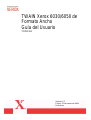 1
1
-
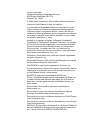 2
2
-
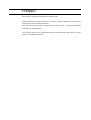 3
3
-
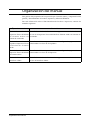 4
4
-
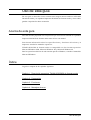 5
5
-
 6
6
-
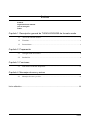 7
7
-
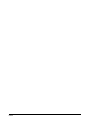 8
8
-
 9
9
-
 10
10
-
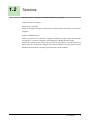 11
11
-
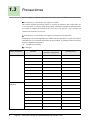 12
12
-
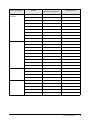 13
13
-
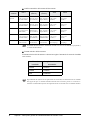 14
14
-
 15
15
-
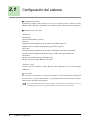 16
16
-
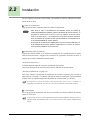 17
17
-
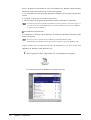 18
18
-
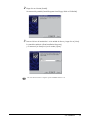 19
19
-
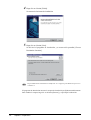 20
20
-
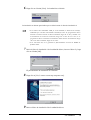 21
21
-
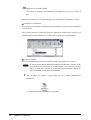 22
22
-
 23
23
-
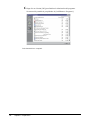 24
24
-
 25
25
-
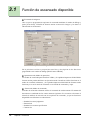 26
26
-
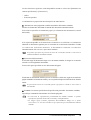 27
27
-
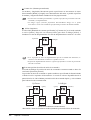 28
28
-
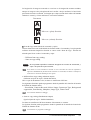 29
29
-
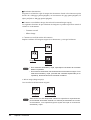 30
30
-
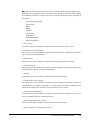 31
31
-
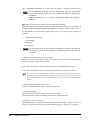 32
32
-
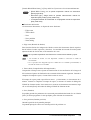 33
33
-
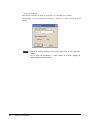 34
34
-
 35
35
-
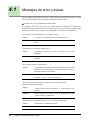 36
36
-
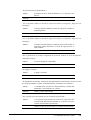 37
37
-
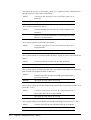 38
38
-
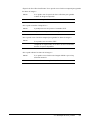 39
39
-
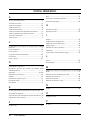 40
40
-
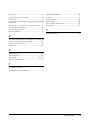 41
41
-
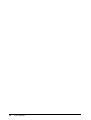 42
42
-
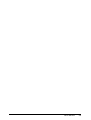 43
43
-
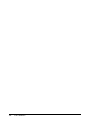 44
44